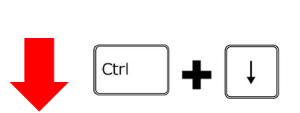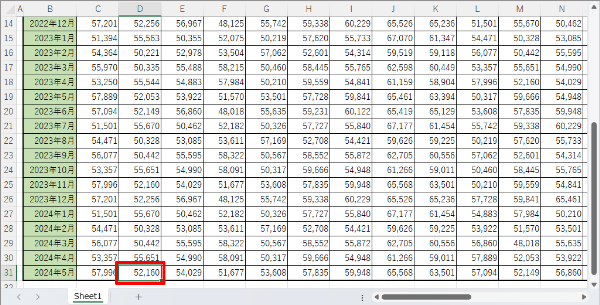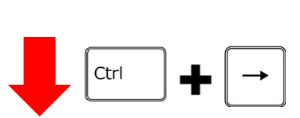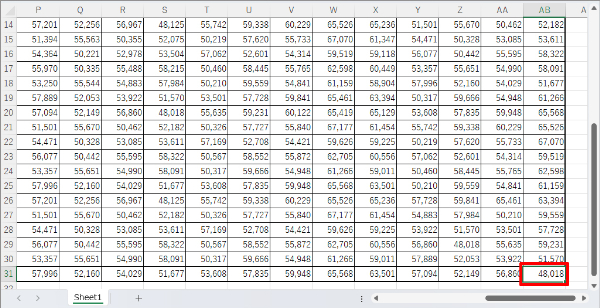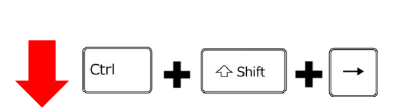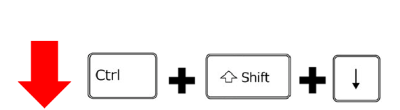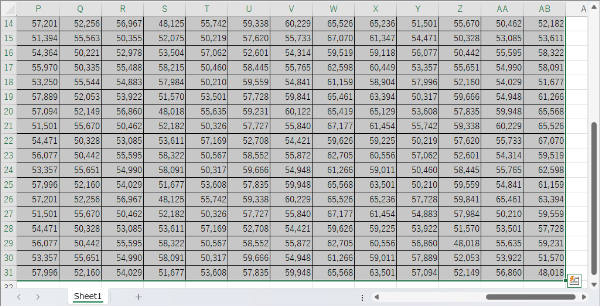この連載では、仕事で使える便利なショートカットキーを紹介していく。今回は、Excelで大きな表を扱う場合に、表の右端や下端に一気に移動したり、範囲選択したりするショートカットキーを紹介する。大きな表の移動や範囲選択が効率良くできると、時短にも貢献するはずだ。
表の右端や下端に一気に移動するには
画面に収まりきらない大きな表は、表の右端や下端に移動するのも一苦労だ。だが、ショートカットキーを使えば画面をスクロールせずに一瞬で移動できる。

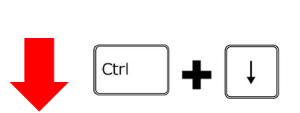
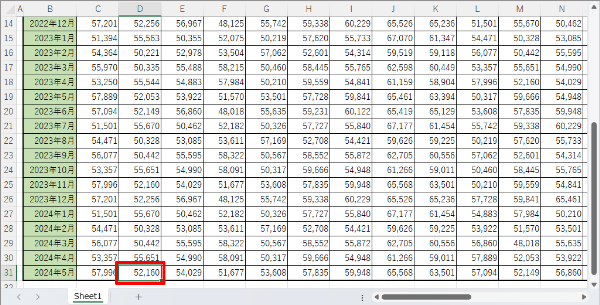
表内にカーソルがある状態で「Ctrl」+「↓」キーを押すと、表の下端へ一気に移動できる

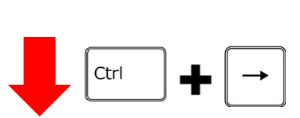
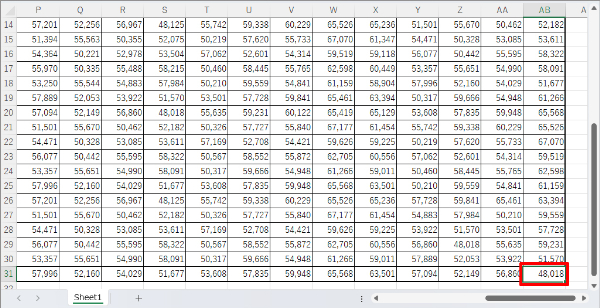
下端にカーソルがある状態で「Ctrl」+「→」キーを押すと、表の右下端に移動する
このように、「Ctrl」+矢印キーを使えば、現在カーソルがある行や列のまま、瞬時にセルの上下左右端部へ移動できる。
表を端まで一気に選択するには
次に、現在カーソルがある場所から表の端までを一気に範囲指定するショートカットキーを紹介する。
先ほどは「Ctrl」キーと矢印キーの組み合わせだったが、今回はそれにさらに「Shift」キーをプラスする。

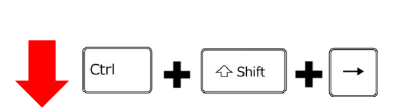

「Ctrl」+「Shift」+「→」キーを押すと、現在カーソルがあるセルから表の右端までを範囲選択できる

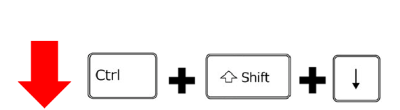
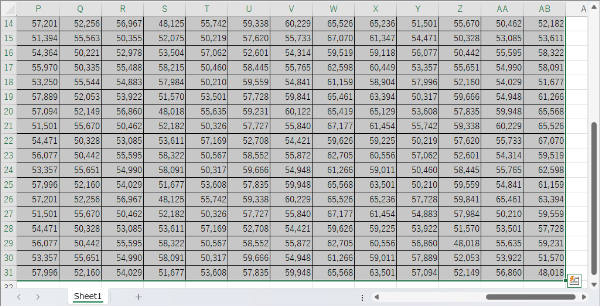
上記の状態で「Ctrl」+「Shift」+「↓」キーを押すと、表の下端まで選択できる
セルの選択範囲を拡大・縮小するショートカットキー…
「Ctrl」+矢印キーと「Ctrl」+「Shift」+矢印キーのショートカットキーを使えば、表の端にカーソルを移動したり表の端まで範囲選択したりできる。加えて「Shift」+矢印キーを使えば、選択範囲の拡大や縮小が可能だ。ここでは分かりやすくするため、表の最上端と左端を固定した状態でキー操作を行う。

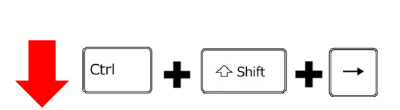
[caption id="attachment_52752" align="aligncenter" width="600"]
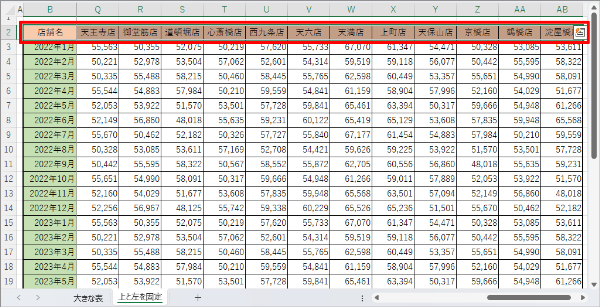
まずは表の左上端(セルB2)にカーソルがある状態で「Ctrl」+「Shift」+「→」キーを押して表の右上端(セルAB2)まで範囲選択する[/caption]
この時、カーソルが表の任意の位置にある場合は、「Ctrl」+「↑」キーや「Ctrl」+「←」キーを使ってあらかじめ左上端に移動させておこう。

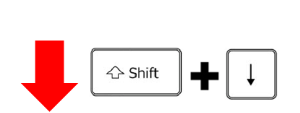
[caption id="attachment_52755" align="aligncenter" width="600"]
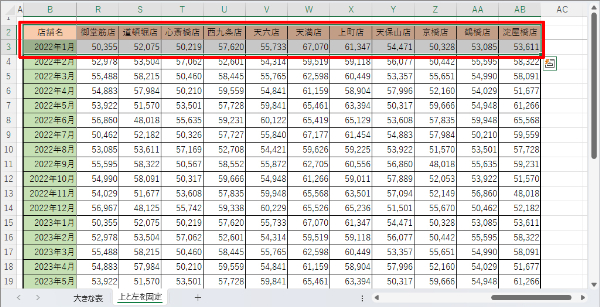
「Shift」+「↓」キーを押すと、1行下まで範囲選択が拡大される[/caption]

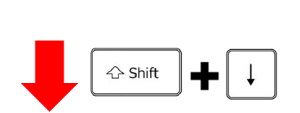
[caption id="attachment_52758" align="aligncenter" width="600"]
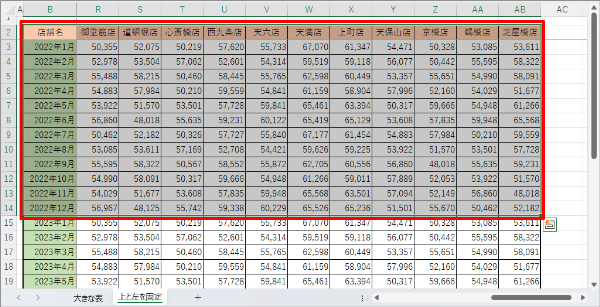
「Shift」キーを押したまま「↓」を押していくと、セルの選択範囲を下に向かって増やすことが可能[/caption]
「Shift」+矢印キーは下や右だけでなく、上や左を使うことで範囲を縮小することもできる。セルの選択範囲を1行ずつ拡大・縮小可能なため、セルの選択をさらに効率化できる。
【ダウンロード】
「目的別ショートカットまとめ」 【Excel編】表の端まで一気に移動・範囲選択するショートカットキー のお試しファイルのダウンロードはこちらから(Excelファイル)
◆今回のおさらい◆
「Ctrl」+矢印キー 表の端まで矢印の方向に移動する
「Ctrl」+「Shift」+矢印キー 表の端まで矢印の方向に範囲選択する
「Shift」+矢印キー 選択したセル範囲を矢印の方向に拡大縮小する